- Фактары, якія могуць выклікаць адмову жорсткага дыска
- Што рабіць пры ўзнікненні збояў жорсткіх дыскаў
Частка 1: Фактары, якія могуць прывесці да паломкі жорсткага дыска
У выніку прагрэсу ў галіне навукі і тэхнікі новых і перадавых тэхналогій у цяперашні час распрацоўваюцца, каб пераканацца, што карыстальнікі знаходзяцца ў зоне камфорту, так што яны адчуваюць сябе супакойваць ў тэхнічным прадукце выкарыстоўваецца. Але нягледзячы на ўсё гэта фактар або нявызначанасць і ненадзейнасць застаецца там, і гэта прымусіла вытворцаў ствараць прадукты, якія не толькі надзейныя, але і ў адпаведнасці з патрабаваннямі карыстальнікаў. Жорсткі дыск таксама з'яўляецца тэхнічным прадуктам, які выкарыстоўваецца карыстальнікамі ва ўсім свеце ў ПК, ноўтбукі і нават кішэнныя кампутары цяпер уключаны з гэтай асяроддзем захоўвання. Ёсць шмат фактараў, якія прыводзяць да праблем жорсткіх дыскаў і няўдачам і найбольш распаўсюджаныя з іх пералічаны ніжэй.
1. Няспраўнасці мікрапраграм
Яна таксама можа быць расцэненая як віна вытворцаў, і гэта адна з самых вялікіх прычын няшчаснага кліента, калі справа даходзіць да гэтых тэхналагічных кампаній. Зусім новы жорсткі дыск усталяваны альбо не счытваюцца сістэмай ці ён выходзіць з ладу праз некалькі дзён пасля ўстаноўкі. Жорсткія памылкі мікрапраграм прывада, хоць не з'яўляюцца агульнымі, каб яны сустракаюцца рэдка. Адной з галоўных прычын гэтага пытання з'яўляецца пастаўка абсталявання без тэставання.
2. Электрычная няспраўнасць
Гэта таксама адна з прычын, якія пацярпелі ад карыстальніка, калі існуе сур'ёзнае ваганне магутнасці або скокаў электраэнергіі. Асноўная прычына гэтай праблемы ляжыць у канцы карыстальніка і КБС не ў стане забяспечыць поўную падачу харчавання да кампутара. Гэта таксама адна з прычын, якія прывялі да вытворчасці наўтбукаў. КБС павінен быць заменены мага хутчэй, каб пераканацца, што праблема вырашана для карыстальніка.
3. Пашкоджаныя файлы
Гэта таксама адна з прычын, па якіх карыстальнік нясе адказнасць. Неэтычныя спосабы выключэння кампутара ці трымаць ўставіць яго ў разетку крыніцы харчавання на працягу доўгага перыяду часу можа прывесці да гэтай праблемы. Карыстальнік павінен ўсталяваць Зарэгістраваны антывірус, каб пераканацца, што праблема вырашана, і сістэма таксама перыядычна скануецца аўтаматычна. Гэта таксама гарантуе, што лепш за ўсё пастаўляецца карыстачу і жыцця павялічваецца жорсткага дыска.
Прыкметы таго, што прадугледжвае адмову жорсткага дыска
Маючы на ўвазе прычыны , якія былі згаданыя вышэй Ніжэй прыведзены некаторыя з прыкмет , якія сведчаць аб тым , што жорсткі дыск збіраецца з ладу або аварыі , каб быць больш дакладным:
- Жорсткі дыск не вызначаецца сістэмай наогул.
- Працэс загрузкі займае занадта шмат часу, каб скончыць.
- BIOS не можа выявіць жорсткі дыск.
- Жорсткі дыск не можа круціцца належным чынам.
- Важныя файлы сістэмы не чытаецца жорсткі дыск.
- Файлы атрымаць карумпаваныя з-за скокаў напругі і па той жа прычыне яны не выяўленыя.
- Раптоўны адмову жорсткага дыска таксама з'яўляецца адным з выпадкаў , якія дзейнічаюць як знак або сімптом ў гэтых адносінах.
Частка 2: Што рабіць пры ўзнікненні збояў жорсткіх дыскаў
Карыстальнік павінен пераканацца, што адпаведныя крокі ў гэтым кірунку, каб пераканацца, што гэтае пытанне будзе вырашана ў інтарэсах сістэмы, так што забаўка або праца можа быць пададзена. Ніжэй прыведзены некаторыя з крокаў, якія можна зрабіць, каб пазбегнуць цяжкасцяў у будучыні:
1. Аднаўленне дадзеных ад збою жорсткага дыска
Wondershare Аднаўленне дадзеных з'яўляецца адным з лепшага жорсткага дыска аднаўлення праграмнага забеспячэння , якія пераконваюцца , што лепш за ўсё дастаўляюцца карыстальнікам у сувязі з гэтым. Выкарыстанне праграмы вельмі простае і супраць нязначнай колькасці кампаніі прапануе пажыццёвую ліцэнзію і бясплатныя абнаўлення да тых часоў , як выкарыстоўваецца праграмнае забеспячэнне жорсткага дыска. Яна мае функцыі , якія могуць працаваць з дапамогай толькі завісання мышы і па той жа прычыне ён можа выкарыстоўвацца ўсімі карыстальнікамі і нават неадмысловец можа ў поўнай меры выкарыстоўваць праграму для аднаўлення дадзеных жорсткага дыска лёгка.

- Аднаўленне страчаных або аддаленых файлаў, фатаграфій, аўдыё, музыку, электронныя лісты з любой прылады захоўвання эфектыўна, бяспечна і цалкам.
- Падтрымлівае аднаўленне дадзеных з каша, жорсткага дыска, карт памяці, флэш-дыска, лічбавы камеры і відэакамеры.
- Падтрымка для аднаўлення дадзеных для раптоўнага выдалення, фарматаванні, жорсткага дыска карупцыі, віруснай атакі, збою сістэмы ў розных сітуацыях.
- Папярэдні прагляд перад аднаўленнем дазваляе зрабіць селектыўнае аднаўленне.
- Падтрымліваюцца АС: Windows 10 / 8/7 / XP / Vista, Mac OS X (Mac OS X 10.6, 10,7 і 10,8, 10,9, 10,10 Yosemite, 10,10, 10,11 El Capitan, 10,12 Sierra) на ИМАК, MacBook, Mac Pro і г.д.
2. Крокі для аднаўлення дадзеных пасля збою жорсткага дыска
Крок 1 . Запуск Wondershare жорсткага дыска аднаўлення праграмнага забеспячэння дадзеных і абярыце тып файлаў , якія вы хочаце аднавіць.

Крок 2 . Вылучыце месца , каб аднавіць страчаныя дадзеныя з жорсткага дыска

Крок 3 . Сканаванне ўсіх файлаў , якія былі знойдзеныя будзе адлюстроўвацца на выніку хуткага сканавання. Калі вы не можаце знайсці файлы перайсці ў рэжым глыбокага сканавання , якія могуць дапамагчы гадоў шукаць больш файлаў.

Крок 4 . Previewe адноўленыя файлы і націсніце кнопку 'Аднавіць' кнопку , каб захаваць S прылады бяспечнага захоўвання.

3. Аднаўленне жорсткага дыска
Перш чым прыняць рашэнне аб замене жорсткага дыска наступны працэс павінен быць ужыты , каб пераканацца , што апошні крок таксама прымаецца на рамонт жорсткіх дыскаў . Некаторыя крокі, якія ўключаны наступныя:
я. Карыстальнік павінен пераканацца, што жорсткі дыск быў вызначаны з дапамогай сістэмы BIOS:
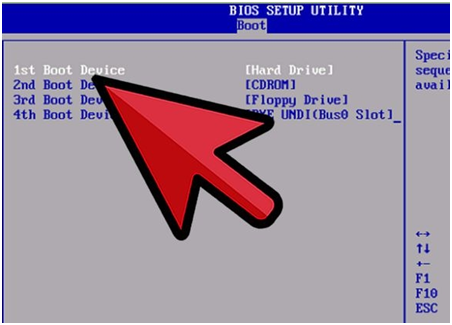
II. Жорсткі дыск павінен быць адкрыты, каб пераканацца, што яна выпрабоўваецца, перамяшчаючы загаловак назад і наперад, так што шумы чутны.

III. Гэты крок можна разглядаць як абсурд некаторых карыстальнікаў, але халадзільныя жорсткі дыск на некалькі гадзін таксама вырашыць пытанне і жорсткі дыск пачынае працаваць зноў.
Акрамя гэтага, карыстальнікі могуць таксама пераканацца, што жорсткі дыск усталяваны ў іншую сістэму, і калі ён працуе нармальна, то гэта значыць, што праблема крыецца ў сістэме, а матчына плата павінна быць праверана ў сувязі з гэтым, каб пераканацца, што праблема вырашана цалкам. Варта таксама адзначыць, што калі працэсы, згаданыя тут заканчваюцца ў дыме, то перад заменай жорсткага дыска ў прафесійнай дапамогі варта імкнуцца вырашыць гэтую праблему ў поўным аб'ёме.
4. Усталюйце жорсткі дыск
Калі жорсткі дыск быў старанна правераны, і няма ніякага выхаду, што прыводзіць да арматуры, то наступны працэс павінен прытрымлівацца, каб пераканацца, што жорсткі дыск заменены, і гэтае пытанне будзе вырашана ў поўнай меры дазваляе карыстальніку справіцца з задачы, звязаныя з сістэмай:
я. Карыстальнік павінен набыць новы жорсткі дыск:

II. Кампутар бакавыя вечка павінна быць адкрыта, каб пераканацца, што ўнутраная праводка падвяргаецца:

III. павінны быць адкрыты шрубы корпуса жорсткага дыска:
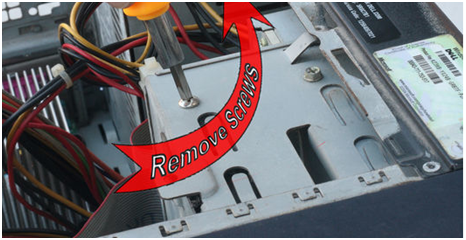
нутравенна Гнязда на цвёрдым дыску павінны быць падлучаныя да адпаведных партоў і жорсткі дыск павінен быць вылучаны ў выпадку завяршэння працэсу:

Вышэйапісаны працэс толькі рушаць услед, калі жорсткі дыск выкарыстоўваецца для хатняга кампутара ці толькі для рэкрэацыйных мэтаў. Настойліва рэкамендуюцца, каб атрымаць прафесійную дапамогу ў сувязі з гэтым, калі жорсткім дыскам мае вельмі адчувальныя дадзеныя, якія выкарыстоўваюцца для іншых мэтаў, такіх як легальныя. Гэта можа прывесці да праблемы і праблемы для карыстальнікаў, калі працэсы, якія былі згаданыя вышэй, не з-за няправільнага звароту, для якіх карыстальнік нясе поўную адказнасць.
Жорсткі дыск аднаўлення
- Аднаўленне дадзеных з розных тыпаў ад жорсткага дыска +
- Аднавіць жорсткі дыск +
-
- рамонт жорсткага дыска
- Жорсткі дыск люстранога адлюстравання
- Працярыце жорсткі дыск
- Сцерці жорсткі дыск
- Замацаваць жорсткі дыск
- Фікс дрэнных сектараў
- Аднаўленне дадзеных з разбітага жорсткага дыска
- Нефармат жорсткі дыск
- Выкарыстанне падзелу аднаўлення жорсткага дыска
- Мясцовае абслугоўванне аднаўлення жорсткага дыска
- Disk Repair Software
- Аднаўленне вонкавага жорсткага дыска +
-
- Знешні жорсткі дыск аднаўлення
- Seagate аднаўлення знешні жорсткі дыск
- WD Знешнія аднаўлення файлаў на цвёрдым дыску
- Freecom аднаўленне вонкавага жорсткага дыска
- Бафала аднаўленне знешніх жорсткага дыска
- G-Technology знешні жорсткі rrive аднаўленне
- Фантом знешні жорсткі дыск аднаўлення дадзеных
- Аднаўленне файлаў з упавшего вонкавага жорсткага дыска
- Аднаўленне дадзеных з жорсткага дыска / дыскаў +
-
- Linux аднаўленне жорсткага дыска
- аднаўленне дадзеных ноўтбука
- аднаўленне раздзелаў
- Seagate аднаўлення дадзеных пашырэння
- Аднаўленне WD My Passport
- Ласи Дарден аднаўлення дадзеных на цвёрдай кружэлцы
- аднаўленне дадзеных WD Element
- Dell жорсткі дыск аднаўлення дадзеных
- Acomdata жорсткага дыска аднаўлення дадзеных
- Fujitsu аднаўленне дадзеных на цвёрдым дыску
- Iomega аднаўленне жорсткіх дыскаў
- Toshiba Change Data Recovery
- аднаўленне дадзеных Micronet
- Аднаўленне дадзеных з розных прыладаў +
-
- аднаўленне дадзеных Rocster
- аднаўленне дадзеных BUSlink
- Crucial M4 data recovery
- Галгофа аднаўленне дадзеных на цвёрдым дыску
- SIMPLETECH аднаўленне дадзеных на цвёрдым дыску
- аднаўленне Kingston SSD
- аднаўленне дадзеных Apricorn Aegis
- HP аднаўленне дадзеных на цвёрдым дыску
- Maxtor аднаўленне дадзеных на цвёрдым дыску
- Hitachi аднаўленне дадзеных на цвёрдым дыску
- Toshiba жорсткі дыск аднаўлення дадзеных
- Panasonic аднаўленне дадзеных на цвёрдым дыску
- Захавайце ваш жорсткі дыск +
-
- Кланаванне жорсткага дыска
- Замяніць жорсткі дыск
- Partition знешні жорсткі дыск
- інструменты аднаўлення жорсткага дыска
- Top жорсткі дыск аднаўлення праграмнага забеспячэння
- Выканайце SSD аднаўлення ў спакоі
- Жорсткі дыск аднаўлення пароля
- Перанос АС на новы жорсткі дыск
- Дыягностыка жорсткіх дыскаў
- частку цвёрдага дыска
- Аднаўленне дадзеных з Mac OS +
- Праблемы з жорсткім дыскам +






